Video Watermark Maker は、ビデオにパーソナライズされたウォーターマークを追加できるように設計された強力なツールです。ウォーターマークは、コンテンツを保護し、ブランド アイデンティティを確立するのに役立つ画像またはテキストのオーバーレイです。コンテンツを保護したい場合でも、ビデオにブランドを付けたい場合でも、この透かし追加ソフトウェアは、透かし入れのあらゆるニーズに対応する直感的なインターフェイスと堅牢な機能を提供します。
パート 1: はじめに
まず、Video Watermark Maker をコンピュータにダウンロードしてインストールします。下のダウンロード ボタンをクリックして Windows PC 用に入手してください。
インストールしたら、ソフトウェアを起動し、「その他のツール」タブに移動します。 「Video Watermark Maker」を見つけて、そこから開きます。

パート 2: Video Watermark Maker を使用してビデオにウォーターマークを入れる方法
ステップ 1: ビデオを追加する
ビデオウォーターマークメーカーを開いたら、ウォーターマークを入れたいビデオファイルを簡単にインポートできます。
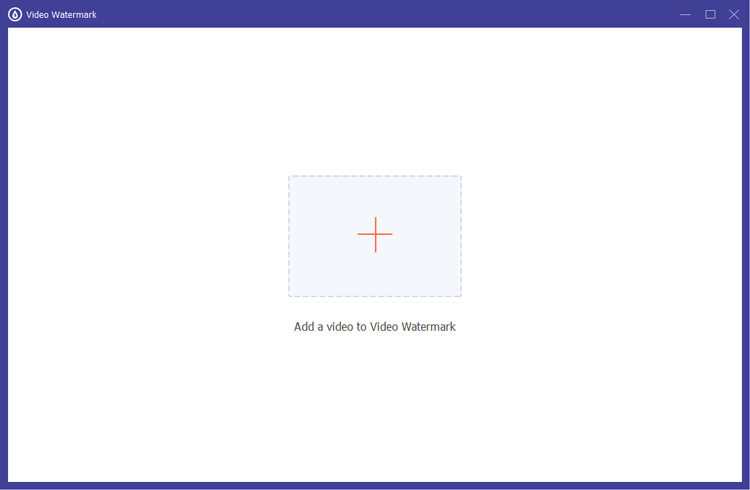
ステップ 2: ウォーターマークのタイプを選択する
「テキスト透かし」または「画像透かし」のどちらを追加するかを決定します。必要に応じて、両方のタイプを組み込むことができます。これは、ビデオにウォーターマークを挿入する方法を理解するために不可欠です。
- テキスト透かし:希望のテキストを入力し、ブランドに合わせてフォントと色をカスタマイズします。これにより、自分のスタイルを反映した独自の透かしを作成できます。
- 画像の透かし:透かしとして使用する画像ロゴをアップロードします。サポートされている形式には、JPEG、PNG、BMP、GIF、TIF が含まれます。
透かしの表示期間、不透明度、サイズ、位置を調整することもできます。さらに、必要に応じて、それぞれのボタンをクリックしてテキストまたは画像の透かしを追加します。
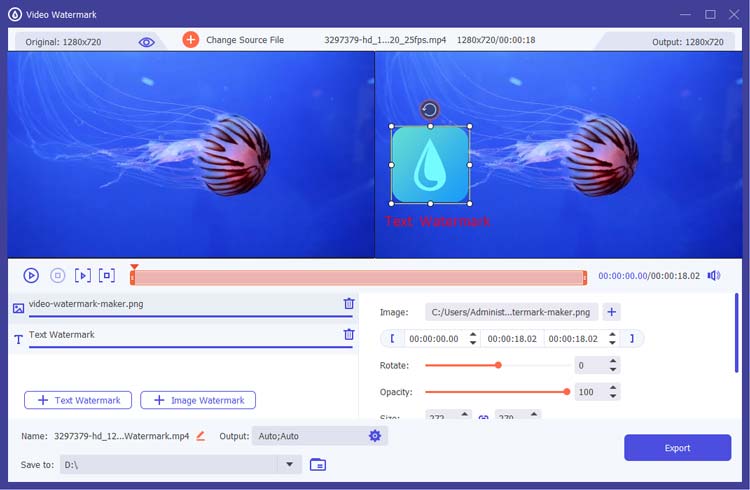
ステップ 3: ビデオ設定を完成させる
エクスポートする前に、出力ファイルの名前を変更し、形式、解像度、フレーム レート、品質などのビデオ/オーディオ設定を調整できます。すべての調整が完了したら、「エクスポート」ボタンをクリックして透かし入りのビデオを保存します。
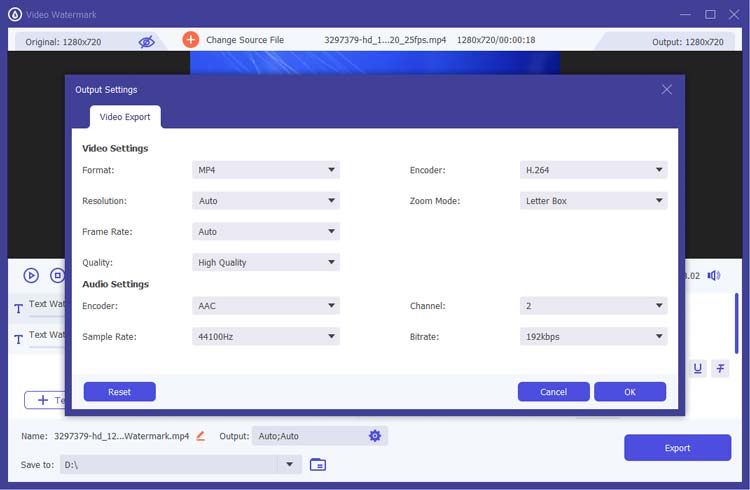
結論
Video Watermark Maker を使用すると、独自のウォーターマークを簡単に作成し、プロのブランディングでビデオ コンテンツを強化できます。このビデオ透かし作成ソフトウェアは、ビデオを保護したり、個人的なタッチを追加したいと考えている人に最適です。





























































